
ネットショップもなんとなくフワッと運営しているそーです。
ネットショップから売れるのも、もちろん嬉しいんですけど、扱っているものが服なので、直接見て触れて欲しい。クラフト系のイベントやフリマなどに出店してみたい。
そんで、僕が売っているのは5000円〜の商品なので、洋服としては高価ではないけれど、屋外のイベントやフリマなどで扱う商品としては安くはない。
ので、屋外のイベントとかフリーマーケットとかでもクレジットカードで支払えるようにしたら、ちょっとはお買い物しやすいかな、と思いまして。
イベントとかフリマとかでクレジットカードで払いができるようにする方法あるかな?と調べてみたら、めっちゃ便利で良さそうなのがあった!
個人でもスマホに挿すだけで、超簡単にクレジットカード決済ができるようになるものを見つけました。しかも、今なら実質無料で始められるみたいなので、まだ出店予定はないけれど、さっそくクレジットカード決済を導入してみました。
僕が見つけたのはこれです。

Square(スクエア)というサービスで、専用の無料アプリを開いて、この小さなカードリーダーをスマホのイヤホンジャックに挿すだけでクレジットカード決済ができてしまうという優れもの。
カードリーダーは4980円するのですが、キャンペーン中はキャッシュバックで全額返金されるので、実質無料でクレジットカード決済が始められるのです。
目次
Square(スクエア)ってどんなもの?
Square(スクエア)は、スマホやタブレットのイヤホンジャックに挿すだけで、Wi-Fiや4G、LTEのどれかでネットに繋がっていればどこでもクレジットカードの決済をすることができというものです。
電波の悪いところでもオフラインモードを使うことでネットにつながっていない状態でカード決済した分は、ネットに繋がった時に決済されます。
クレジットカード決済の手数料はいくら?

クレジットカードを使ってお店で買物をしても一回払いなら、お客さんは現金で買うのと同じ金額しか払いませんよね。でも、お店側は、クレジットカード会社もしくは決済代行会社に手数料を支払っています。
この手数料のパーセントは、お店の形態によって色々異なるのですが、小売店の決済手数料は一般的に4%くらいです。
スクエアを使ってクレジットカード払いした時の手数料はこんな感じです。
| VISA、MasterCard、 American Expressなど | JCB |
|---|---|
| 3.25% | 3.95% |
Visa、MasterCard、American Expressなどのクレジットカードは3.25%の手数料、JCBは3.95%の手数料になっています。
VISAカードで5000円の商品の代金を支払うと、手数料は163円(小数点以下は四捨五入)になります。手数料を差し引いた4837円が登録してある自分の銀行口座に振り込まれます。
163円の手数料がかかっても、購入を迷っている人が”クレジットカード払いなら”と買ってくれたり、手元に現金がない人も買ってくれたり(イベントだと買い物しまくって現金無いとかありそう)、複数個まとめ買いしてくれたりしてくれる効果を考えるとクレジットカード決済をできるようにしたいのです。
単価が数百円のものを販売するなら、あまりクレジットカード払いを導入するメリットはないかもしれません。
クレジットカード決済したお金はいつ振り込まれるの?
Square(スクエア)を使ってクレジットカード決済した商品の代金は、最短で翌日に振り込まれます。
翌日に振り込まれるのは、三井住友銀行とみずほ銀行の口座を振込先にしている場合で、その他の銀行は毎週金曜日に振り込まれます。
翌日振込みはもちろん、毎週金曜日に振り込まれるなら、すぐ手元にお金が入るので安心です。
シンプルで分かりやすいスクエア
Square(スクエア)を使って100円のテスト決済(後述)をしてみると分かりますが、スマホでスクエアのアプリを使って、画面の指示に従っていくだけで、クレジットカード決済のやり方、間違ったり、キャンセルのときの払い戻しのやり方などが分かるようになっています。
シンプルな操作画面なので、難しい操作は一切ありません。
POSレジも無料で使える
正直、僕のようにめっちゃちっちゃい規模でPOSレジは必要ないのですが、イベントやフリマにしょっちゅう参加していて、たくさん売上がある人はPOSレジを使ってお金の流れを管理することができます。
クレジットカード決済だけに使いたい!という人は読み飛ばしてください。
POSレジとは「お客さんとのお金のやり取りの情報を記録、管理することができるレジ」のことです。
イベントやフリーマケットで、現金でのお金のやり取りも、スクエアのアプリに入力することで、全ての売上を記録できます。更にあらかじめPOSレジに自分の販売する商品と価格を入力しておくことで、何が何個売れたなども全て記録することができます。
お客さんとのお金のやり取りが全て記録されることで、1日の売上も勝手に計算してくれるし、ひと月の売上、今年の売上などがひと目でわかります。どの商品が売れ筋なのか、どこの会場の売上がいいのか、新規と再来店のお客さんの割合(カード払いの場合)、客単価などがなんとなくではなくビシっと数字で見ることができます。
そうすると、去年ここの会場では、この商品、この価格帯のものがよく売れたなーとかが分かるので、売れ筋の商品を多く作ったり仕入れたりすることで、売上を伸ばすこともできるわけです。
スクエアのアプリをクレジットカード決済に普通に使って、現金のやり取りを電卓に入力するみたいに金額を入れるだけで、いろんな事が分かるようになる便利なものです。
ちょっと本格的なビジネスにしよう、もしくはもうビジネスになっていて経理がめんどくさいという人には非常に助かると思います。
もちろん、クレジットカードの決済だけにスクエアをつかうでも、まったく問題はありません。
他にかかるお金はあるの?
最初も書いたようにスクエアのカードリーダーを購入するのに4980円かかります。が、このカードリーダーの代金はああとからキャッシュバックで全額戻ってきます。
で、上で説明したとおりの3.25%(もしくは3.95%)の決済手数料。
だけです。
月額の使用料ももちろんかかりませんし、スクエアを導入してみたけど、まったく使わなかったという場合でも、まったくお金はかかりません。使わないから解約しようと解約しても一切お金はかかりません。
ので、僕はとりあえず、キャンペーン期間中にスクエアに登録をして、カードリーダーを購入することにしました。
今、準備しておけばいつなんどきイベントやフリマに参加しても使うことができるし、何のリスクもないので。
カードリーダー4980円をキャッシュバックするには
スクエアのアカウントを作る(スクエアに登録する)と、その流れで公式オンラインショップでカードリーダーを購入することができます。
公式オンラインショップ、正規取扱店でカードリーダーを購入する
Square(スクエア)のカードリーダー本体の価格は4980円です。この4980円をキャッシュバックするためには、公式オンラインショップか、正規取扱店で購入しないとキャッシュバックの対象になりません。
公式オンラインショップは、ここです。
Amazonでも取扱があります。Amazon内で他にも取り扱っていますが、正規取扱店はここです。
他には、Apple Online Storeやビックカメラ.COMなども正規取扱店です。
カードリーダーの購入する場所だけ気をつけてください。
Square(スクエア)のアカウントを作る
キャッシュバックの条件の一つといいますか、スクエアのアカウントをつくらないと、クレジットカード決済を使うことができません。
今すぐ無料のアカウントを作成するから、メールアドレスとパスワードを入力してアカウントを作成します。
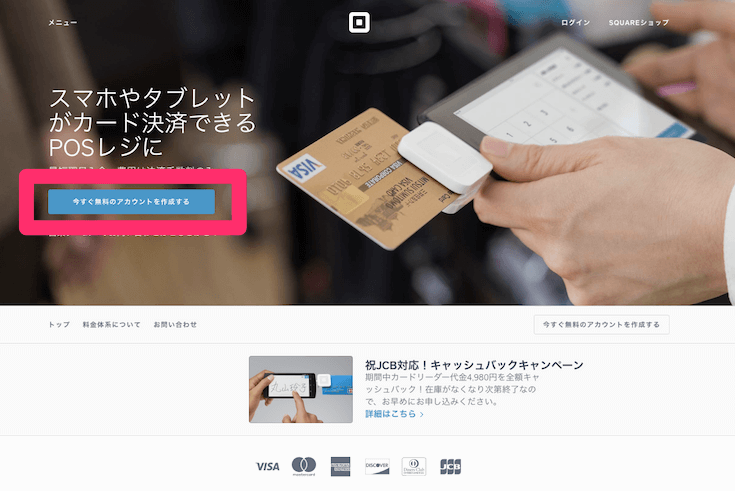
事業内容についてのページ、個人の住所や連絡先、クレジットカード決済をしたあと振り込まれる口座を画面の指示に従って入力していきます。難しいことは何もありません。
入力が終わると、カードリーダーの注文のページになるので、公式オンラインショップで買うならここからリーダーを注文します。
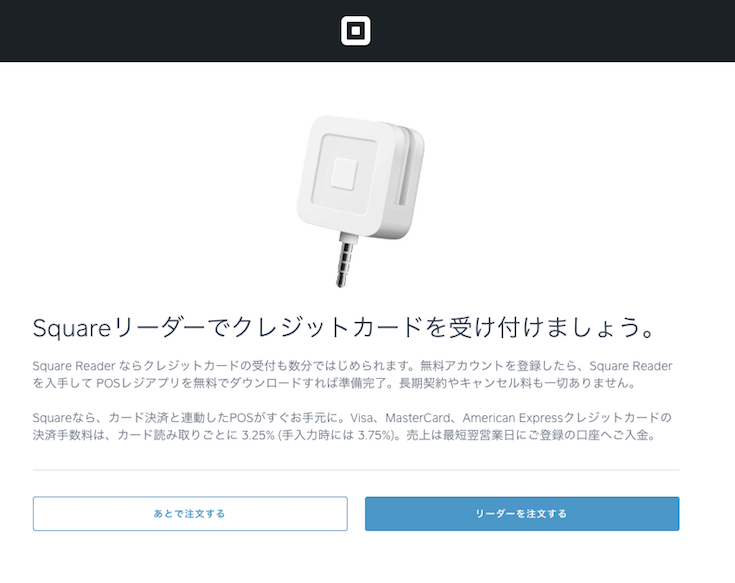
注文したら、カードリーダーが届くまで待ちます。
スマホやタブレットにアプリをダウンロードする
スマホやタブレットにアプリをダウンロードします。ダウンロードするアプリはSquare POSレジという無料のアプリです。
アプリをダウンロードしたら、アカウントを作ったときに登録したメールアドレスとパスワードでログインします。
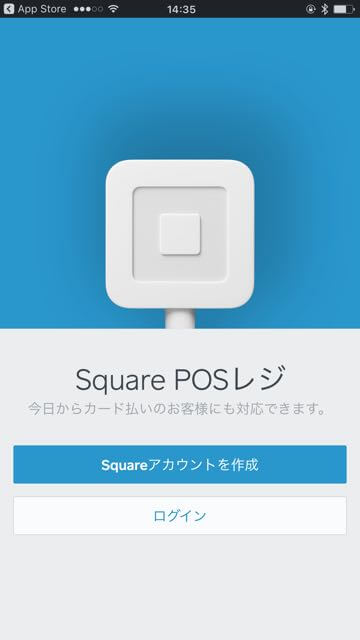
POSレジのアプリを使ってクレジットカード決済をするには全て有効にしないと使えないので、全部にチェックを入れて、POSレジを始めます。
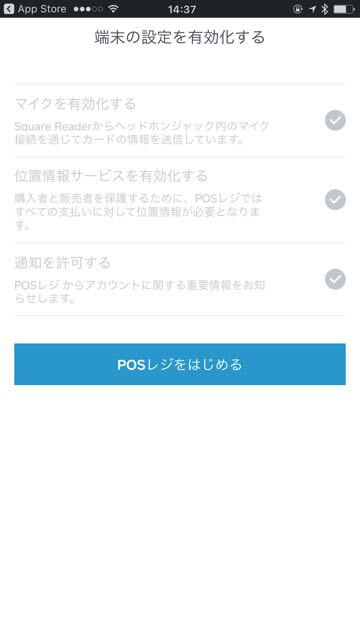
カードリーダーの使い方です。
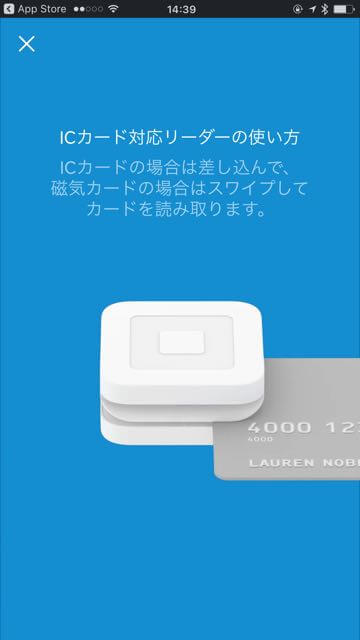
ICチップの付いているカードは差し込んで使います。ICチップの付いていない磁気カードはシャッと通して読み取ります。
ICチップ、磁気カードとはこれのことです。

クレジットカード決済をする
カードリーダーが届いたら、実際にクレジットカード決済をしてみます。カード決済をすることがキャッシュバックを受ける条件になっています。
とは言っても自分のクレジットカードを使って100円のテスト決済を画面の指示に従ってやるだけです。払い戻しの手続きをするので、100円もちゃんと戻ってきます。
スクエアのアプリを開いて下の緑色のところの指示に従っていきます。
数字をタップして100と入力して、青い¥100のお会計のところをタップ。
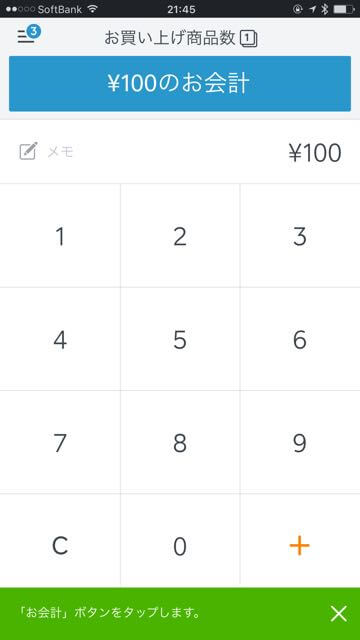
支払い方法を選択します。クレジットカード決済のテストなので、カードを選択。
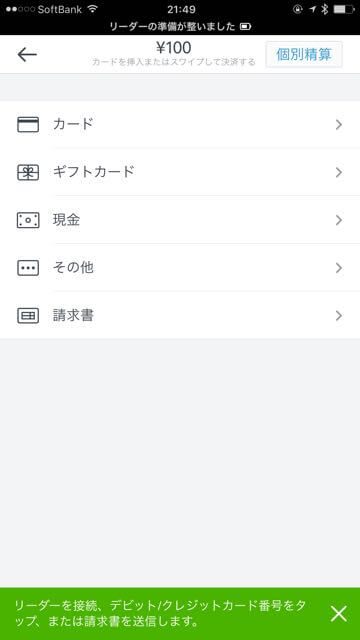
カードリーダーを接続して、クレジットカードを読み込ませます。
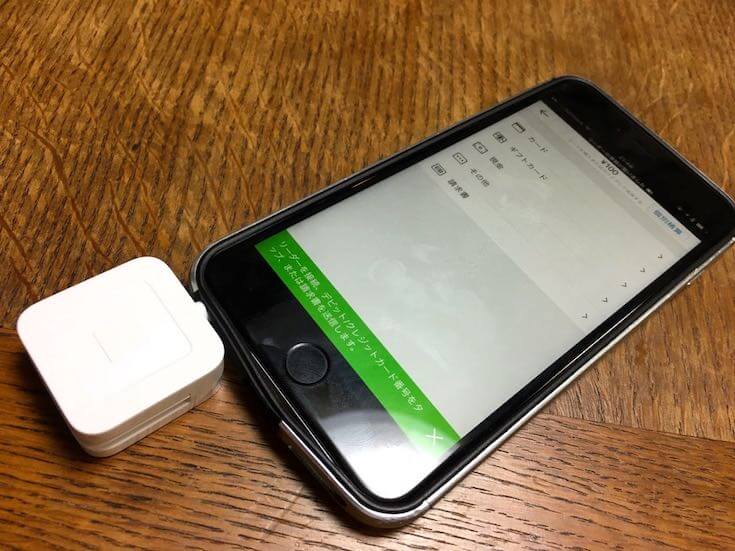
ICチップ付きのクレジットカードの場合はスクエアのマークのある方の金属のついているところにICチップが来るように差し込みます。
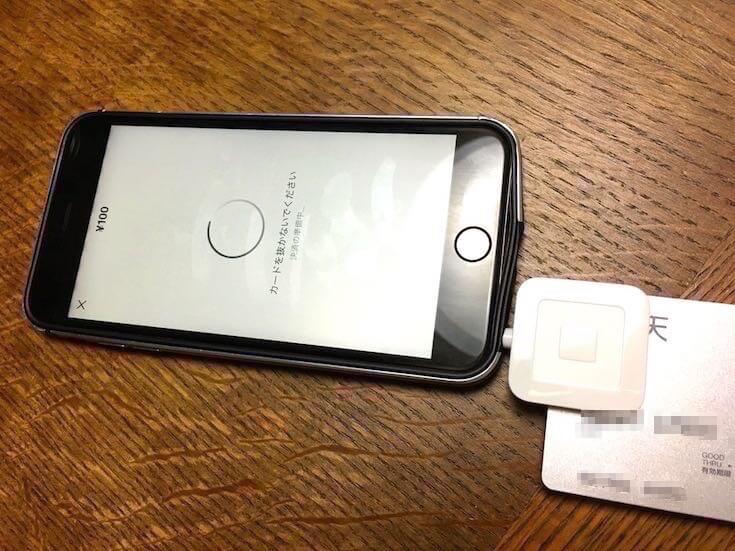
ICチップのないカードの場合は、磁気カードをカードリーダーのスクエアのマークの後ろ側を通して読み込ませます。
クレジットカードの情報が読み込まれたら、サインをする画面になるので、指で自分のサインを書きます。
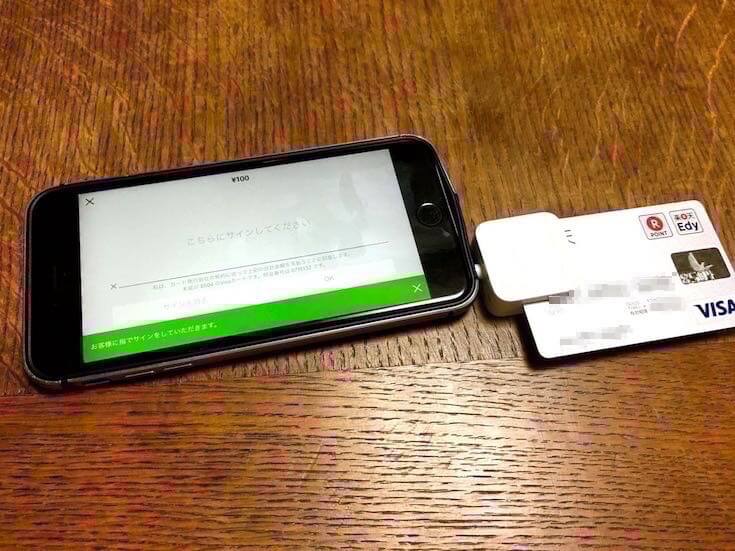
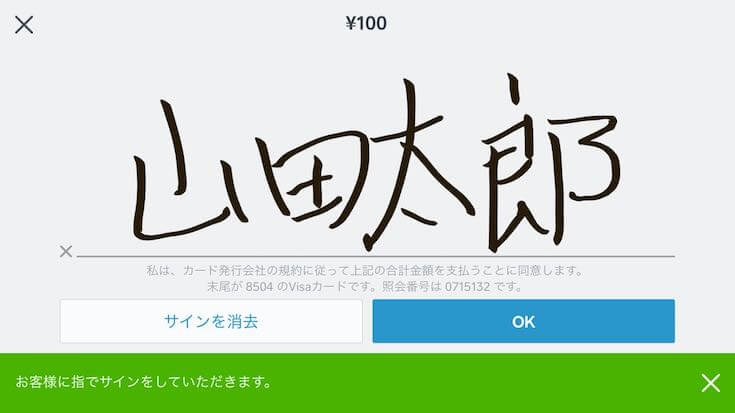
サインをしたら、OKをクリックします。
カードを取り除いてくださいと出たら、クレジットカードを取リ外します。
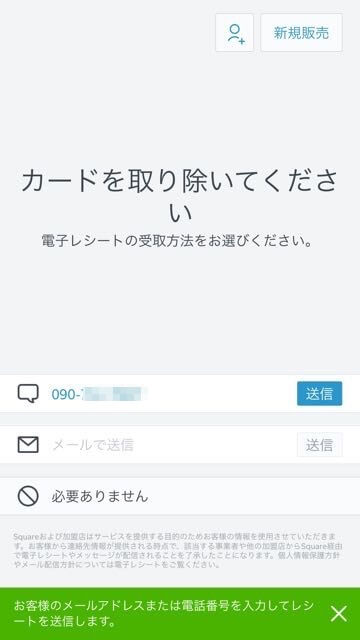
カードを外したら電子レシートの受け取りを選択します。今回は一番上の電話番号(SMS)で送信をポチ。
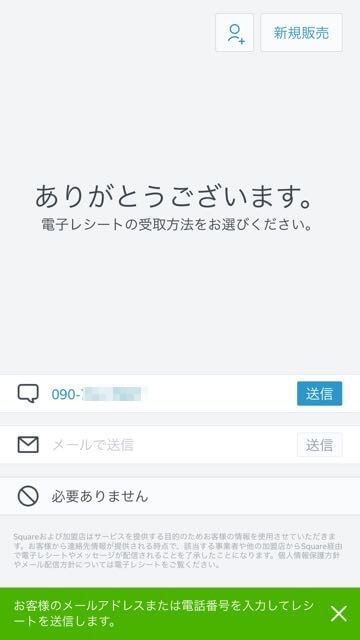
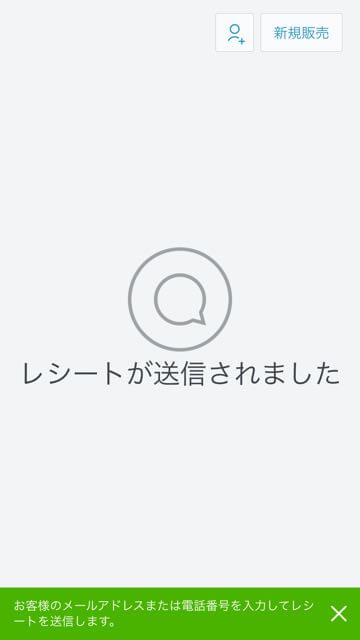
レシートが送信されました。となって100円のクレジットカードでの決済が完了しました。
ちなみにお客さんに届くレシートはこんな感じです。(払い戻しもしたあとのレシートですが)
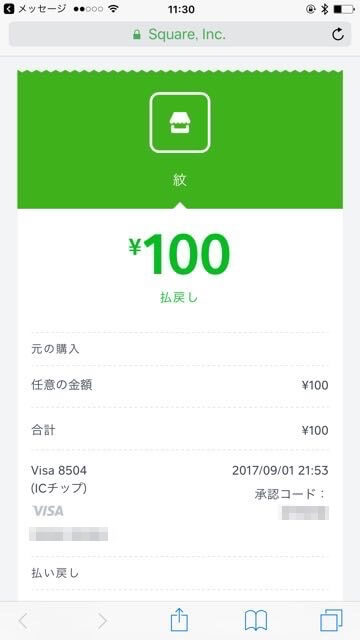
払い戻しの手続きをする
100円のクレジットカードの決済をすると、キャッシュバックの条件はクリアしたことになるんですけど、100円のカード決済の払い戻しの手続きをします。
この払い戻しのやり方を覚えておかないと、間違った金額の決済をしてしまったり、お客さんが”あ、やっぱりキャンセル”といった時に対処できないので。
100円のカード決済が終わったら、スクエアから払い戻しのやり方を学びましょーという画面が出るので、払い戻しをしていきます。
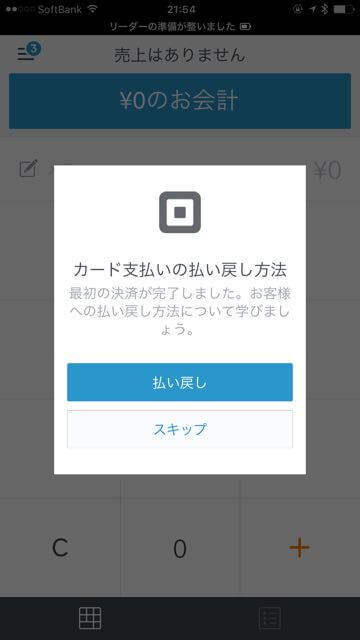
下の緑のところに書いてある指示通り、左上の≡をタップします。
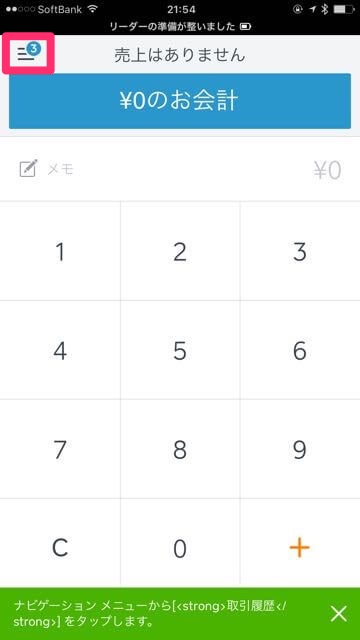
タップするとメニューが出てくるので、取引履歴をタップ。
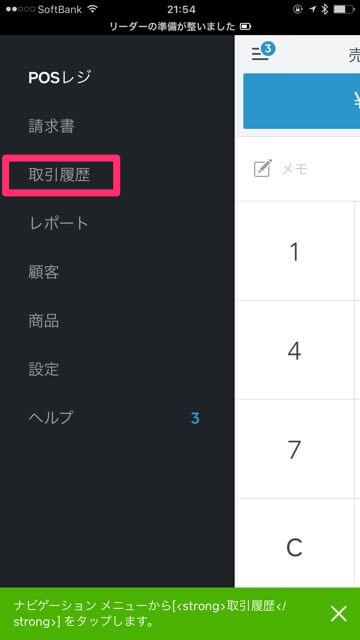
するとさっきの100円の取引があるので、それを選択します。
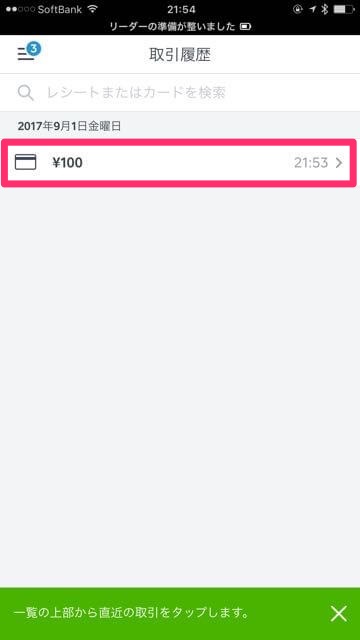
払い戻しをタップします。

今回の場合は「すべての商品を払い戻し」も「任意の金額」も同じことなので、選択すると両方にチェックが入ります。チェックを入れたら次へをタップ。
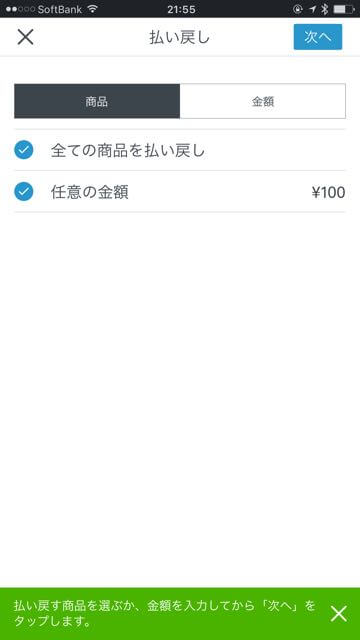
払い戻しの理由を選択します。テストなんでなんでもいいです。今回はオーダーキャンセルを選択して、払い戻しボタンをタップしました。
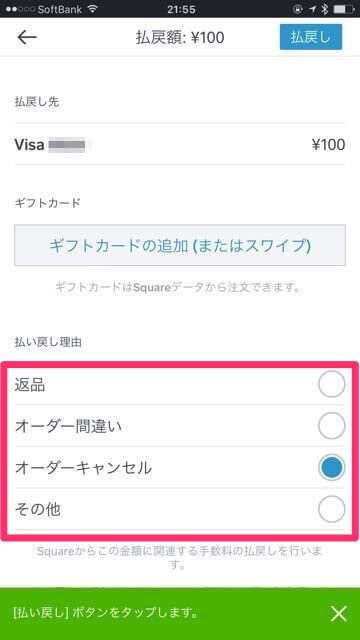
これで払い戻し完了です!
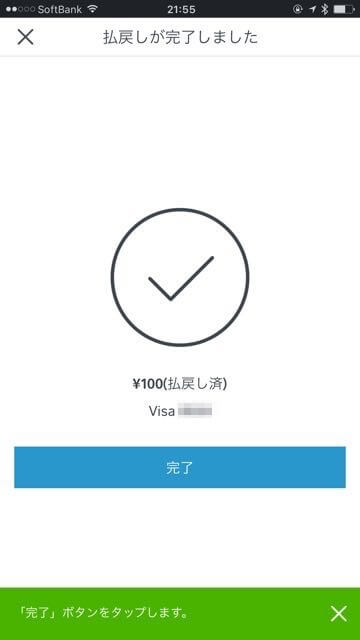
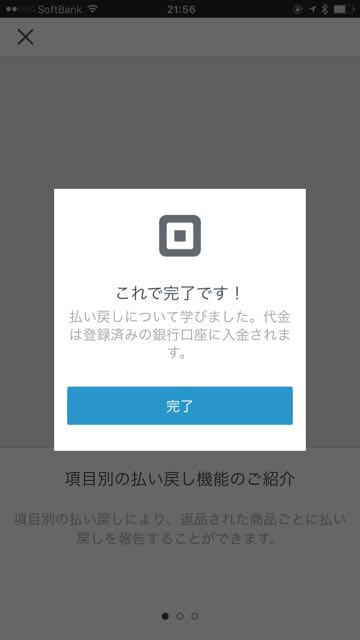
メールからキャッシュバックの手続きをする
1回目のカード決済をしてから10日以内にスクエアからメールが届きます。
こんなメールが届くので、キャッシュバック申請を実施するをクリックします。
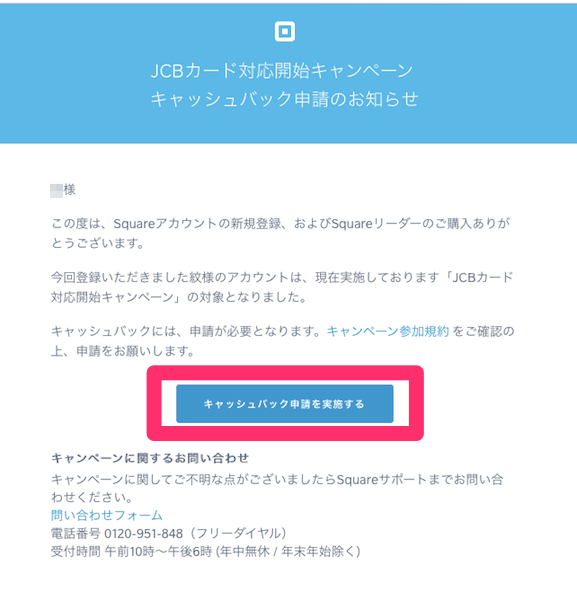
すると、キャッシュバック申請のページが開くので、スクエアに登録したメールアドレスを入力して、申請を完了するをクリック。
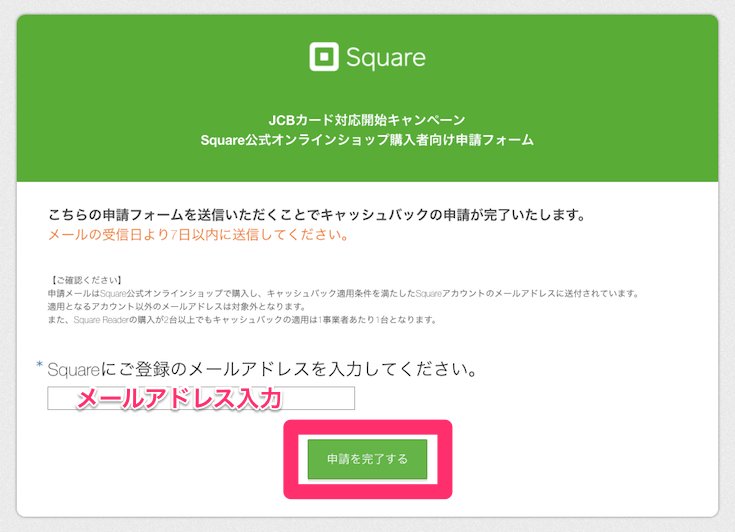
これで、キャッシュバックの申請が完了しました。
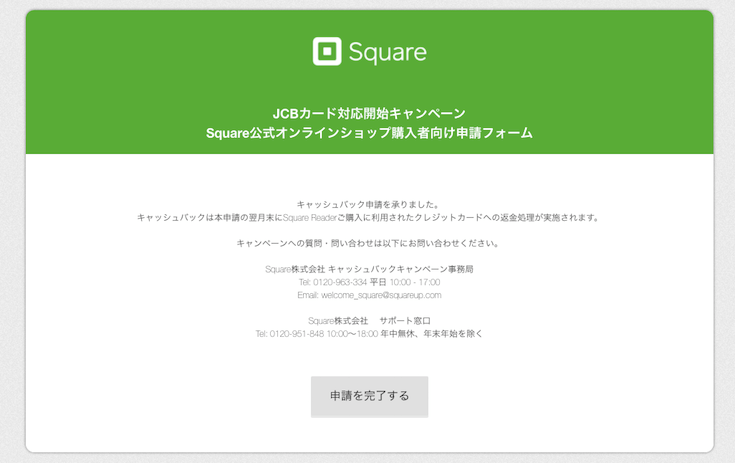
申請を完了するをクリックして閉じます。これでカードリーダーを購入したクレジットカードに返金されます。
キャッシュバックされるのは、このキャンペーンをやっている間だけでなくなり次第終了です。




